Jak przekonwertować plik PDF na dokument Word? Wypróbuj najlepsze sposoby!
Opublikowany: 2020-11-19Chcesz wiedzieć, jak bez wysiłku przekonwertować pliki PDF na dokumenty programu Word? Następnie przeczytaj szczegóły poniżej!
To jest naprawdę frustrujące, gdy dostaniesz dokument i trzeba w nim wprowadzić pewne zmiany, ale nie możesz ich wprowadzić. Ponieważ jest to plik PDF, a plików PDF nie można edytować. I dlatego jesteśmy tutaj, aby Ci pomóc! W tym artykule wyjaśniliśmy najlepsze metody konwersji plików PDF do formatu Word . Dzięki temu możesz łatwo wprowadzać zmiany w plikach PDF.
W tym czasie, gdy nie możesz wprowadzać zmian w plikach PDF, przychodzi mi na myśl tylko jedno: „Chciałbym, żeby to był plik Word”. Nie martw się; jesteśmy tutaj, aby spełnić Twoje życzenie. Dowiedz się, jak konwertować pliki PDF na edytowalne pliki programu Word . Poniżej wymieniliśmy sposoby łatwej konwersji plików PDF do formatu Word. Tak więc, bez zbędnych ceregieli, poznajmy każdy szczegół!
Najlepsze sposoby konwersji pliku PDF na plik Word
PDF to standardowa forma dokumentów, którą mogą przeglądać wszystkie strony. Ale do edycji plików PDF potrzebujesz najlepszego konwertera plików PDF na Word . Udostępniliśmy skuteczne sposoby wyjaśniania, w jaki sposób można edytować pliki PDF za pomocą aplikacji innych firm lub programu Microsoft Word. Spójrz na nie!
1. Konwertuj PDF na Word za pomocą Adobe Acrobat

Adobe Acrobat to najlepszy wybór dla każdego, kto potrzebuje szybkiej i superprofesjonalnej konwersji plików PDF na Word i vice versa na co dzień. Inne opcje są zbyt wolne i ograniczone w porównaniu do kompetencji Adobe Acrobat.
Oczywiście nie jest to wybór przyjazny dla kieszeni, ale jeśli Twoim celem końcowym jest tworzenie najwyższej jakości i profesjonalnych plików PDF oraz konwertowanie ich na różne formaty, będzie to warte swojej ceny. Jest to darmowy sposób na konwersję pliku PDF na dokument Word, jeśli używasz programu Adobe Acrobat.
Kroki konwersji plików PDF na Word w programie Adobe Acrobat to:
Krok 1: Otwórz plik PDF w programie Acrobat. Wystarczy użyć Plik > Otwórz
Krok 2: Kliknij narzędzie Eksportuj PDF w prawym rogu.
Krok 3: Kliknij Microsoft Word jako format eksportu, a następnie wybierz Dokument Word.
Krok 4: Kliknij Eksportuj. Wyświetlone zostanie okno dialogowe Zapisz jako.
Krok 5: Wybierz lokalizację, w której chcesz zapisać plik, a następnie kliknij Zapisz.
Przeczytaj także: Jak przekonwertować plik PDF do programu Excel (online i offline)
2. Konwertuj PDF na Word za pomocą Microsoft Word
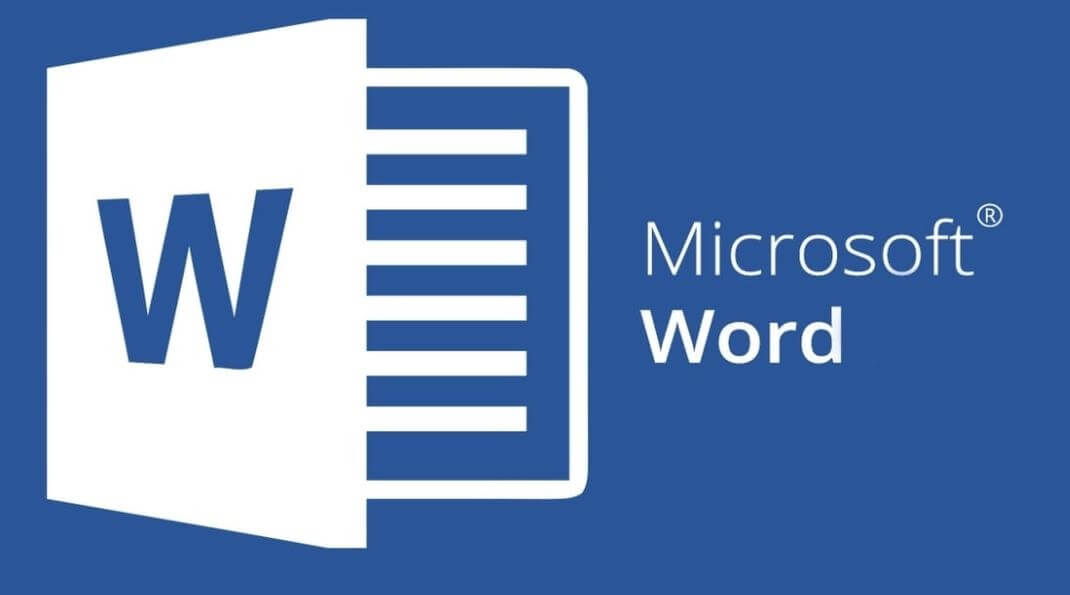
Microsoft Word to jedna z najczęściej używanych aplikacji na świecie. I ze wszystkich właściwych powodów. Jest wyposażony w tak wiele funkcji i funkcji, że możemy nie uzyskać w przypadku innego oprogramowania dostępnego na rynku. To znacznie ułatwia pracę i życie studenckie.
Możesz go również użyć do konwersji plików PDF na edytowalne dokumenty programu Word .
Trochę ostrożności, nie jest to najlepszy sposób na konwersję plików z różnych powodów (problemy z formatowaniem i brak wyrównania tekstu). Ale jeśli nie masz lepszych opcji dla siebie, Microsoft Word to kolejny najlepszy wybór. Plik PDF można również edytować za pomocą programu Microsoft Word . Poniżej znajdują się kroki, które podkreślają, jak bezpłatnie przekonwertować plik PDF na plik Word za pomocą programu Microsoft Word.
Krok 1: Uruchom aplikację Word i kliknij Plik.
Krok 2: Z wyświetlonego menu wybierz Otwórz, tak jakbyś otwierał inny plik Word.
Krok 3: Rozpocznij lokalizowanie pliku PDF, który chcesz przekonwertować. Po znalezieniu i wybraniu go kliknij Otwórz.
Krok 4: I to jest to. Word automatycznie skonwertuje zawartość pliku PDF na nowy dokument Word.
Czytaj więcej: 11 najlepszych programów do konwersji obrazów dla systemu Windows 2020
3. Konwertuj PDF na Word za pomocą aplikacji innych firm
1. JasnyPDF

LightPDF to łatwa w użyciu, bezpieczna i darmowa aplikacja. Jest to miejsce w jednym miejscu dla wszystkich konwersji dokumentów. Jest to najlepszy konwerter plików PDF na Word, którego można używać do edycji plików PDF . Może konwertować plik PDF na pliki JPG, TXT, PNG, PPT i oczywiście pliki Word. Działa to również w odwrotny sposób, ponieważ jest w stanie przekonwertować plik z powrotem na plik PDF.

Gwarantuje również pełne bezpieczeństwo przesłanego dokumentu.
2. Konwerter Nitro PDF na Word
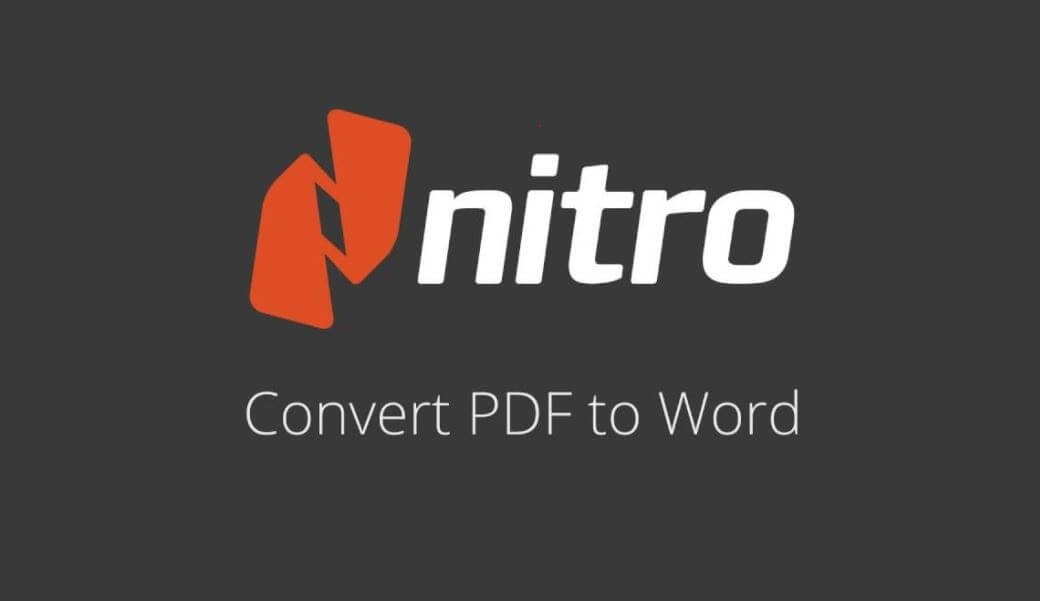
Ten wysokiej jakości konwerter plików PDF na słowo jest dostępny za darmo, a także do pobrania w wersji premium. Ale to pełna wersja premium jest lepsza, ponieważ nie ma żadnych ograniczeń, w przeciwieństwie do bezpłatnej wersji.
Nitro Pro, jeden z najlepszych konwerterów plików PDF na słowo online , jest trafną alternatywą dla Adobe Acrobat. Dzięki temu wielofunkcyjnemu narzędziu można edytować, tworzyć, skanować, podpisywać i tak, konwertować pliki PDF.
Interfejs użytkownika jest łatwy w obsłudze i bardzo intuicyjny. Posiada szereg ulepszonych funkcji z niesamowitą jakością konwersji tekstu.
Wystarczy przesłać plik PDF do internetowego konwertera plików PDF na Word w Nitro , a przekonwertowany dokument Word zostanie natychmiast przesłany e-mailem. Jest to idealny konwerter plików PDF na Word Online, którego możesz użyć.
Istnieje kilka wad i konwertuje tylko dokumenty, które nie przekraczają 5 MB i mają rozmiar 50 stron. A fakt, że jest kompatybilny tylko z systemem Windows, powoduje, że jest to sytuacja stratna dla użytkowników korzystających z innych platform.
Czytaj więcej: Najlepsze bezpłatne oprogramowanie do edycji plików PDF dla systemu Windows
3. Bezpłatna usługa OCR online

OCR oznacza optyczne rozpoznawanie znaków . Ta aplikacja internetowa po prostu konwertuje pliki PDF na pliki Word bez dodatkowej ciężkiej pracy. Przekonwertowany plik wygląda prawie idealnie i prawie bezbłędnie. Obsługuje nawet ponad 46 różnych języków. Jest to jeden z najlepszych darmowych konwerterów plików PDF na Word online.
Wystarczy załadować swój dokument w portalu, wybrać preferowany język i format wyjściowy. I voila, masz sobie nowo przekonwertowany dokument.
Ale są też pewne ograniczenia. Rozmiar pliku nie może przekraczać 15 MB (wiem. Dość smutno). A w ciągu godziny można przesłać tylko 15 plików - nie więcej. Wypróbuj ten niesamowity konwerter online plików PDF na Word do edycji plików PDF .
4. Mały pdf
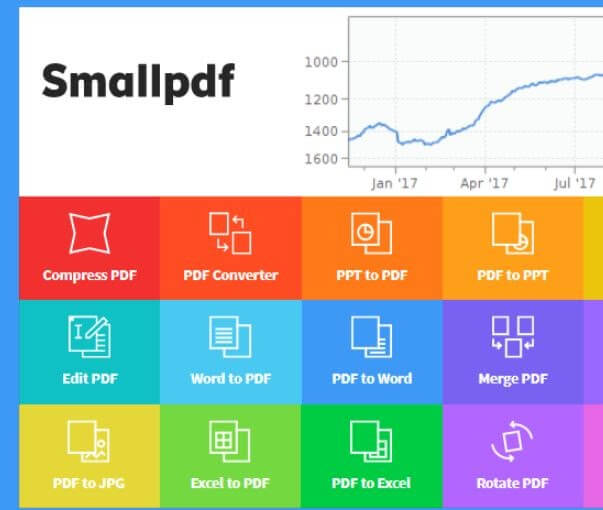
Jeśli istnieje jeden konwerter plików PDF, który króluje w Internecie, to jest nim Smallpdf. Uważany za najlepszy konwerter plików PDF na Word online przez miliony ludzi na całym świecie, jest prosty, szybki i, co najważniejsze, bezpłatny.
Jest to fascynująca alternatywa dla innych ogólnych aplikacji komputerowych, ponieważ oferuje prawie wszystko, co jest pod słońcem. Od konwertowania, kompresowania i edytowania plików PDF po konwertowanie ich do różnych formatów (PPT, Word, JPG i Excel), ta wieloaspektowa aplikacja sprawia, że proces jest bardzo dynamiczny i wielostronny.
Pliki należy wrzucić do niebieskiego pudełka, a w ciągu kilku sekund zostaną przekonwertowane w wysokiej jakości. Pliki można również pobierać z kont Dropbox lub Google Driver.
Główną wadą tego internetowego konwertera Word na PDF (i odwrotnie) jest to, że darmowa wersja umożliwia konwersję maksymalnie 2 plików jednocześnie.
5. Konwerter plików PDF na Word
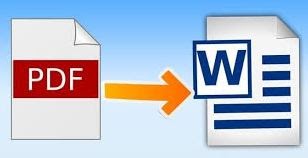
Ta aplikacja tylko na telefon jest przeznaczona do jednego konkretnego zadania, na co wskazuje jego nazwa. Wyniki są doskonałe, a aplikację można pobrać bezpłatnie.
Niesamowita rzecz również dla użytkowników pamięci w chmurze, ponieważ mogą stamtąd bezpośrednio konwertować pliki PDF .
Aplikacja ma dość prosty, ale przyjazny dla użytkownika interfejs, idealny do dokumentów tekstowych. Posiada również przydatną funkcję, dzięki której możesz przekonwertować plik PDF, po prostu go zeskanując.
Mimo że jest darmowy, zawiera płatną wersję, która jest znacznie szybsza w wykonywaniu zadań.
Czytaj więcej: Najlepsze oprogramowanie OCR do wyodrębniania tekstu z obrazów i plików PDF
Konwertuj pliki PDF na pliki Word – słowa zamykające
I to były najlepsze opcje konwerterów PDF na Word , dostępne online i offline. Więc następnym razem, gdy będziesz chciał uderzyć kogoś za to, że wysłał Ci plik PDF do edycji, po prostu uspokój się i przejrzyj ten artykuł, aby mieć kolejną najlepszą opcję. W tym artykule staraliśmy się nauczyć Cię, jak łatwo przekonwertować pliki PDF na dokumenty programu Word. Poleciliśmy Ci również najlepsze aplikacje innych firm, dzięki którym możesz to zrobić!
Na koniec, jeśli przekonała Cię nasza notatka maszynowa, nie zapomnij podzielić się nią z przyjaciółmi i rodziną. Aby zapisać się do naszego Newslettera, aby uzyskać więcej takich wpisów. A jeśli chcesz się z nami podzielić, zrób to z otwartymi sercami, korzystając z poniższego pola komentarza. Chętnie wysłuchamy Twoich słów. Niedługo znowu Cię spotkamy, do tego czasu bądź z nami!
